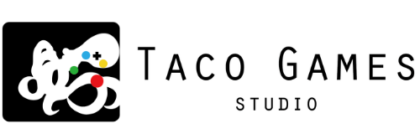小編今天為各位開箱Elgato STREAM DECK 影像直播操作控制台,Elgato為CORSAIR底下的子品牌。Elgato STREAM DECK總共有三種大小,除了我手上的還有Elgato STREAM DECK mini、Elgato STREAM DECK XL,我拿到剛好是中間的,剛拿到手第一時間覺得麼可以這麼小巧,然而不要看它如此小巧,它可是名副其實的麻雀雖小五臟俱全。
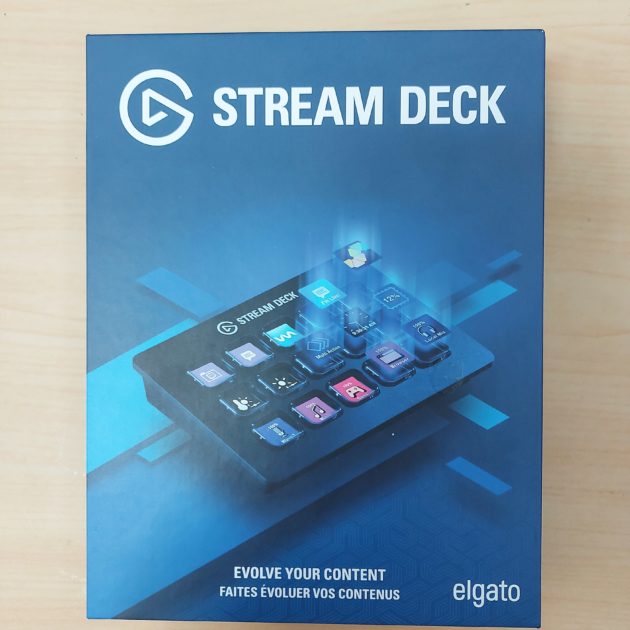

CORSAIR Elgato STREAM DECK 不僅有15顆可自定義的LCD按鍵,更有著高度自有度軟體整合功能,除了常用的直播軟體(OBS、Xsplit)連社群平台(Twitch、Twitter、YouTube)都能支援控制。
此外除了上述軟體與平台,它還有設有插件下載平台,可以依自己所好,下載其他插件並設定自定義的功能。順帶一提在非官方插件也有很多高手提供不錯的插件,這些插件也讓Elgato STREAM DECK擁有了更高的自由度,例如可以實現導播機控盤等功能,可以說是相當強大。

補充一下對於Elgato STREAM DECK按鍵設計感受,真的非常直覺,這對於不熟悉此類產品的消費者是一大福音,而且每個自訂義按鍵都能設定自己的icon,在操作上的直覺度上又增添一筆。不僅如此對於直播的幫助也是相當的大,更快更直覺得操作,不但可以減輕實況主負擔,還可以對直播的畫面品質有極大的提升。
此外,LCD的背光按鍵還可以自己做icon上傳,也可以當作簡易的抬頭指示,顯示追隨、訂閱、觀看人數。網路上也很多大神或是官方的SDK可以下載並套用到按鍵上,讓你的Elgato STREAM DECK擁有設計感的同時兼顧實用性。
規格
按鍵:15 鍵 LCD 按鍵
尺寸:118 x 84 x 21 mm
重量:190g
內容物
控盤、控盤架、說明書。

簡單操作與設定
到官網下載Elgato STREAM DECK的軟體並開啟軟體
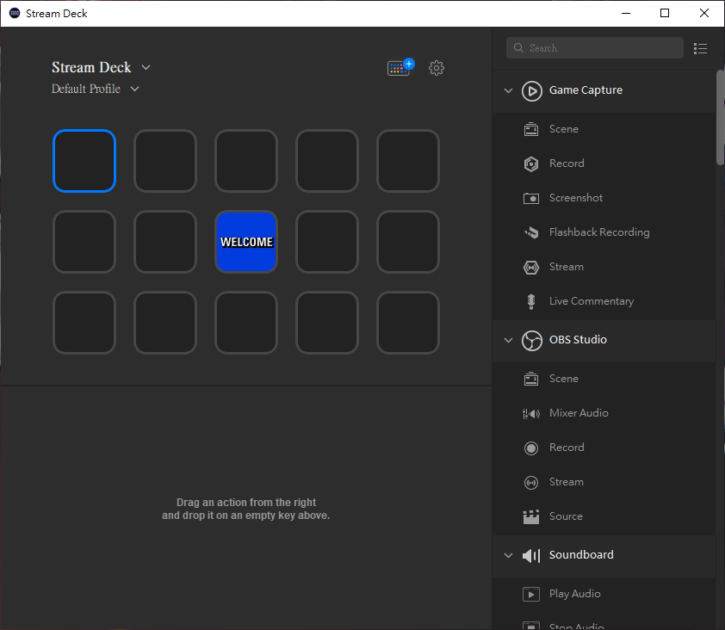
選擇New Profile建立一個新的自訂設定
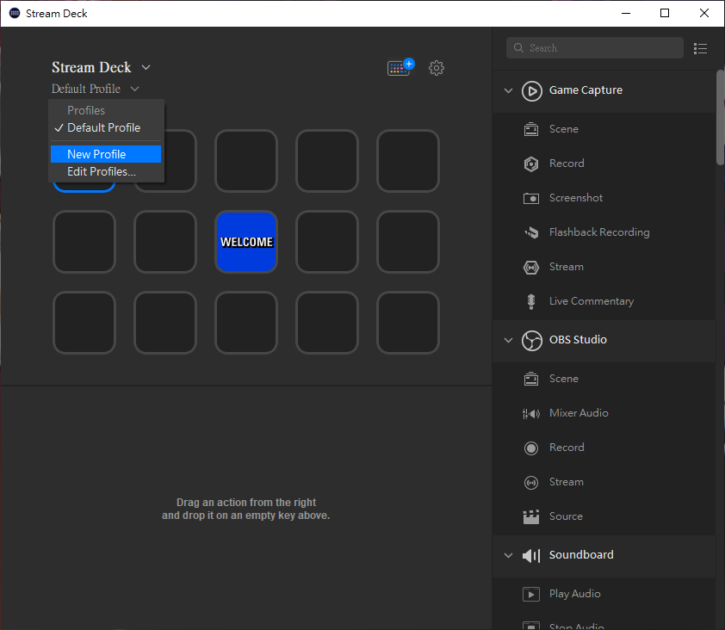

從右方拖曳OBS Studio下的Scene按鍵到左方的鍵位
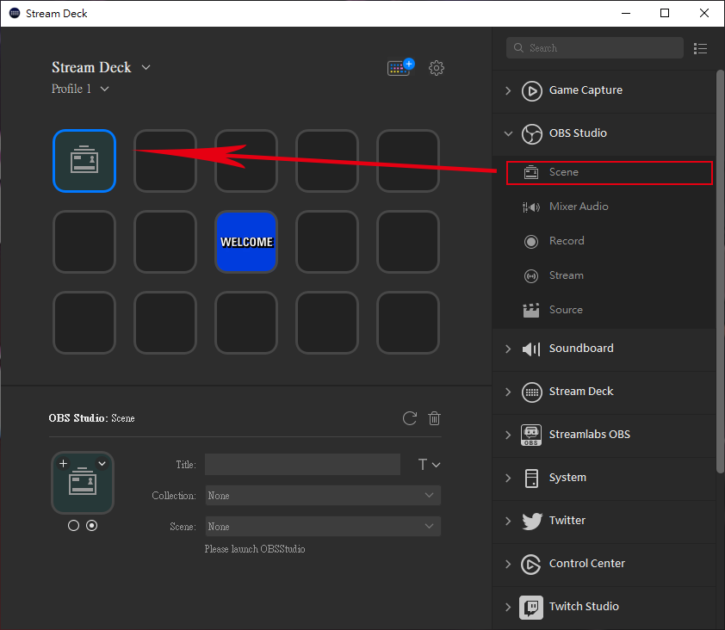
設定顯示的字體與OBS內的場景
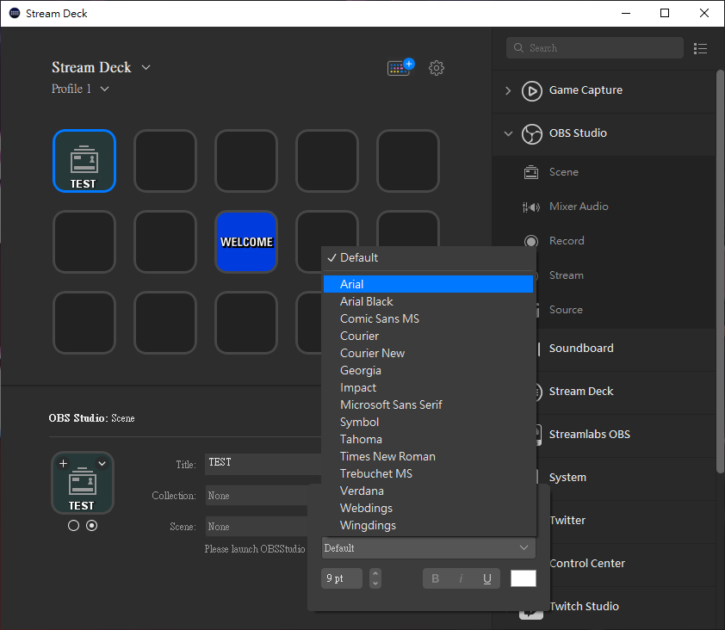
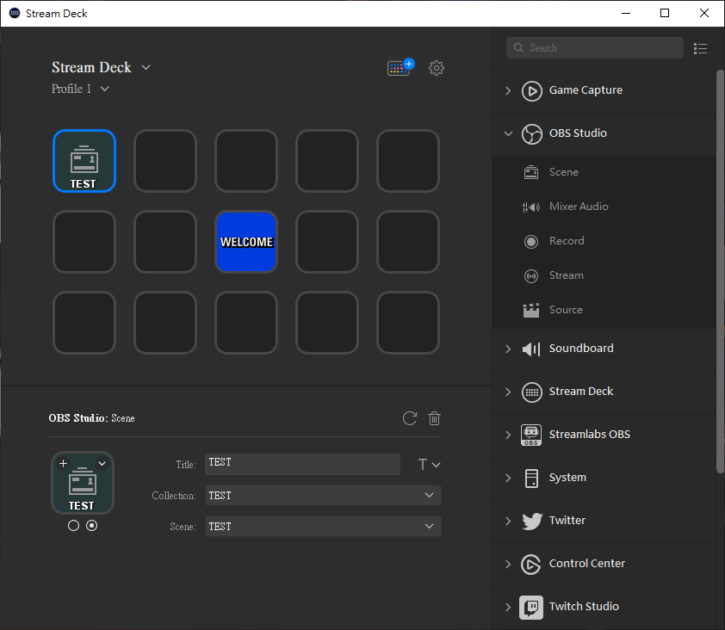
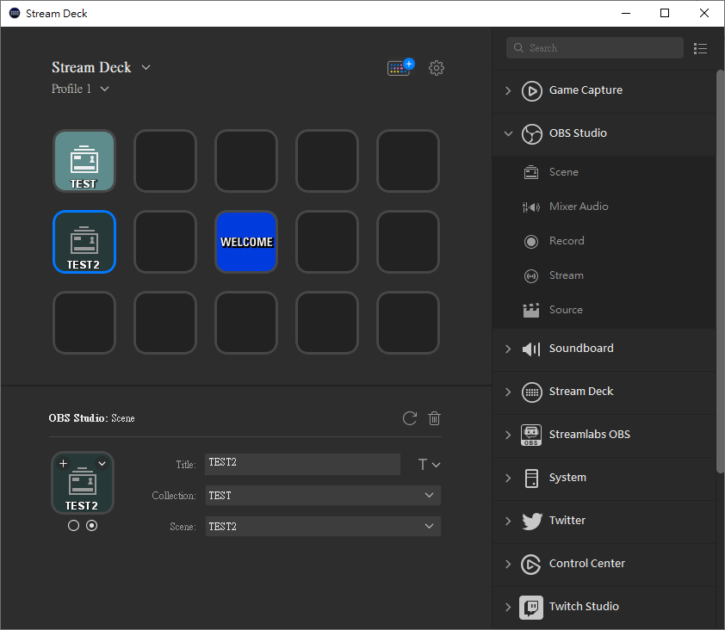
完成後就可以用控盤切換場景囉